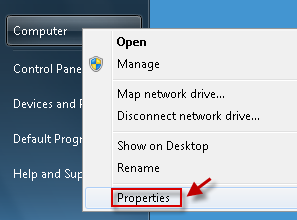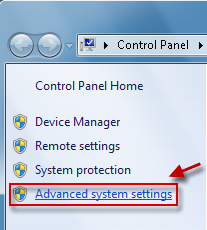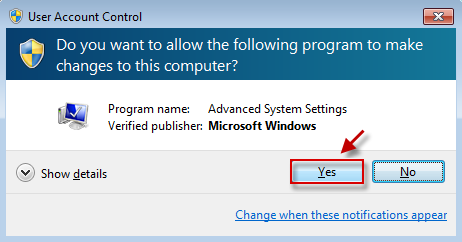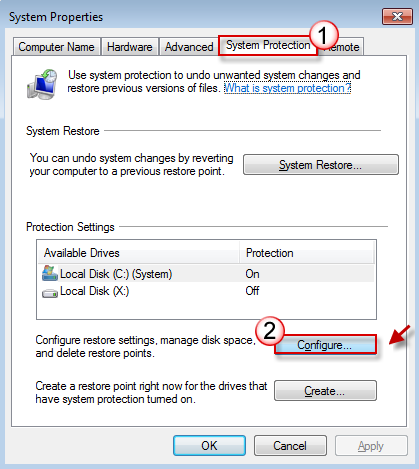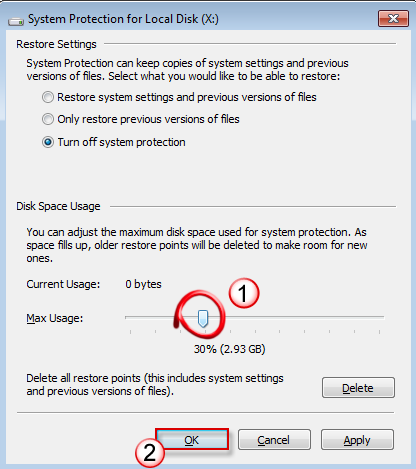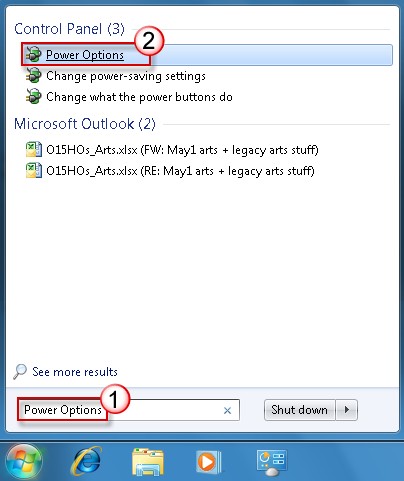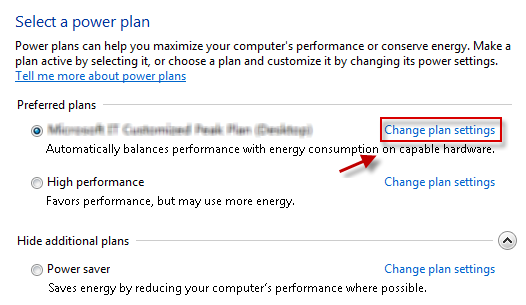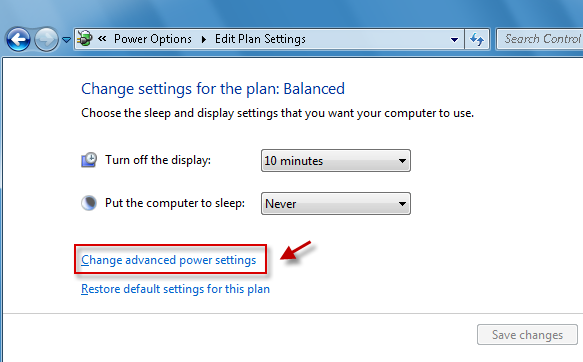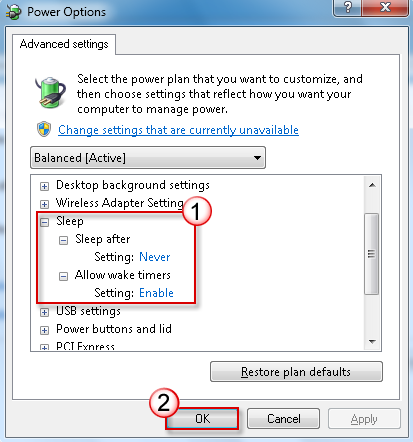Dlaczego wolne miejsce w dysku C oświetla? Ogólnie rzecz biorąc, system Windows 7 zajmuje około 20 GB miejsca na dysku twardym. Podczas zwykłego użycia normalne jest, że ilość miejsca na dysku jest stopniowo zmniejszana na dysku systemowym.

Gdzie zniknęło wolne miejsce na dysku C? Są one wydawane w następujący sposób: Rejestr: rejestr będzie się powiększać dzięki ciągłeowi zapisywanych w nim danych użytkowników i programów. Instalacja poprawek: Jeśli jest włączona funkcja Windows Update Auto Update, nowe poprawki będą publikowane prawie co miesiąc. Na potrzeby instalowania poprawek będzie wymagane dodatkowe miejsce. (Poprawki zastąpią niektóre pliki i zajmą się kopią zapasową tych poprzednich plików). Przywracanie systemu: Przywracanie systemu automatycznie tworzy punkty przywracania, które zajmą miejsce na dysku twardym. Niektóre miejsca na dysku są również używane w innym miejscu. Pomińmy to.

Czy można uwolnić używane spacje? Możesz wypróbować następujące metody:
-
Normalne oczyszczanie dysku Możemy używać wbudowanych narzędzi systemowych, aby zaimplementować pewne normalne oczyszczanie dysku itp.
-
Ustawianie górnego limitu miejsca dla funkcji przywracania systemu Jeśli funkcja przywracania systemu jest włączona, system automatycznie wygeneruje niektóre pliki obrazów, które przejmą również głośność dysku C. W zależności od pojemności dysku twardego możemy ustawić górny limit dla tej części miejsca.Do tej akcji jest wymagane uprawnienie administratora.Kliknij prawym przyciskiem myszypozycję"Komputer" w menu Start i wybierz pozycję "Właściwość".
-
Zamknij tryb hibernacji i plan uśpienia Ponadto, jeśli funkcja uśpienia i hibernacji jest włączona, ukryty plik systemowy,hiberfil.syszostanie wygenerowany pod głównym dyskiem systemowym. Zajmuje to miejsce w systemie, które na ogół jest blisko pamięci komputera. Dlatego w przypadku dysków systemowych, na których ilość miejsca nie jest wystarczająca, ten duży plik może być uciążliwy. Jeśli dysk systemowy będzie pełny, zamknij tę funkcję. Wpisz "Zasilanie"na pasku Wyszukiwania w menu Start, a następnie kliknij pozycję Opcjezasilania".
Jeśli używasz systemu Vista, zapoznaj się z tym artykułem, aby zaimplementować ustawienia. Jeśli to nie działa tak samo, zalecamy przekopiować się na forum, aby sprawdzić, czy któreś rozwiązanie może być dla Ciebie najlepsze.
Zapraszamy do wszystkich Twoich komentarzy i sugestii!

Po zakończeniu pracy z EeeKB, jeśli na to pozwala, pls ocena tego artykułu w tabeli opinii na dole strony. Będziemy wdzięczni za pomoc w ulepszaniu. Wszelkie zalecenia i dobre przemyślenia zostaną powitane w "Dodatkowych komentarzach". (Aby szybciej rozwiązać problem, można poddać dyskusję przy użyciu zapytań technicznych we właściwych wpisach w witrynie Microsoft Community).